Microsoft-account aanmaken
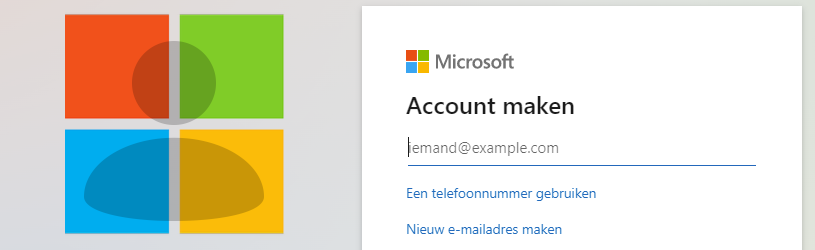
Met een Microsoft-account hebben mensen onder andere toegang tot de internetdiensten van Microsoft. Maak dit account gratis aan.
Microsoft-account
Mensen kunnen een Microsoft-account koppelen aan een bestaand e-mailadres of meteen een nieuw mailadres van Microsoft aanmaken. Het één is niet beter dan het ander; het is een persoonlijke keuze. Het kan wel voorkomen dat Microsoft sommige provider e-mailadressen niet accepteert, zoals adressen eindigend op @kpnmail.nl. Wie een Microsoft-account heeft, kan daarmee inloggen bij alle online publieksdiensten van Microsoft. Denk daarbij aan OneDrive, Outlook.com, Office, Foto's en Skype. Gebruikers van Windows 10 of 11 kunnen met dit account ook inloggen en apps downloaden op hun computer.
Iedereen met een e-mailadres dat eindigt op @hotmail.com, @live.nl, @live.com of @outlook.com, heeft automatisch ook al een Microsoft-account.
Een account maken
Een account aanmaken werkt zo:
- Ga naar login.live.com
- Klik achter 'Geen account?' op Maak er een.
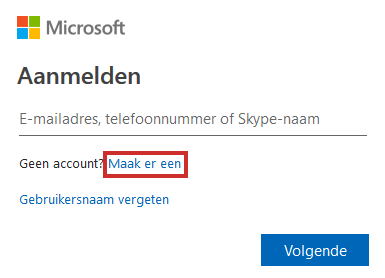
- Klik op Nieuw e-mailadres maken. (Wilt u het adres koppelen? Typ dan het bestaande e-mailadres dat u wilt koppelen aan het Microsoft-account.)
- Typ de naam die u voor het nieuwe mailadres wilt gebruiken. Het adres eindigt op @outlook.com. Dit staat al ingevuld. (Als het e-mailadres al in gebruik is verschijnt er een melding. Typ dan een nieuw e-mailadres en klik weer op Volgende.)
- Klik op Volgende.
- Bedenk een sterk wachtwoord en typ het wachtwoord.
- Klik op Volgende.
- Microsoft wil nog een aantal gegevens ontvangen. Typ uw voornaam.
- Klik op Achternaam en typ uw achternaam.
- Klik op Volgende.
- Klik op de uitklapmenu's onder 'Geboortedatum' om de dag, de maand en het jaar van geboorte in te vullen.
- Klik op Volgende.
- Koppelt u een bestaand e-mailadres dan stuurt Microsoft een code naar het e-mailadres dat gekoppeld wordt aan het account. Typ de code uit de mail over in het veld 'Code invoeren' en klik op Volgende.
- Microsoft wil zeker weten dat een persoon het account aanmaakt en niet een robot. U moet daarom een puzzel oplossen.
- Klik op Volgende.
- Klik op de juiste oplossing.
- Klik op Doorgaan.
Het e-mailadres en account is aangemaakt. U ziet de startpagina van uw nieuwe Microsoft-account.

